steam是目前非常火的一个游戏平台,里面的游戏资源非常丰富。不过有网友升级了win11后,发现win11无法下载steam,不知道win11下载不了steam怎么办?下面教下大家win11下载不了steam的解决方法。
工具/原料
系统版本:Windows11
软件版本:steam
1.win11下载不了steam,首先,打开再左下角【开始】里的【设置】。
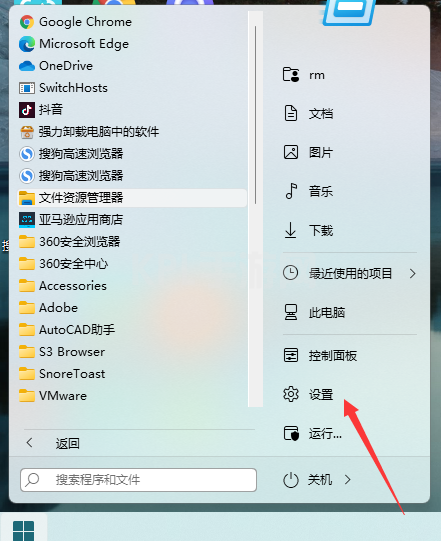
2.点击【网络和Internet】 》【高级网络设置】。
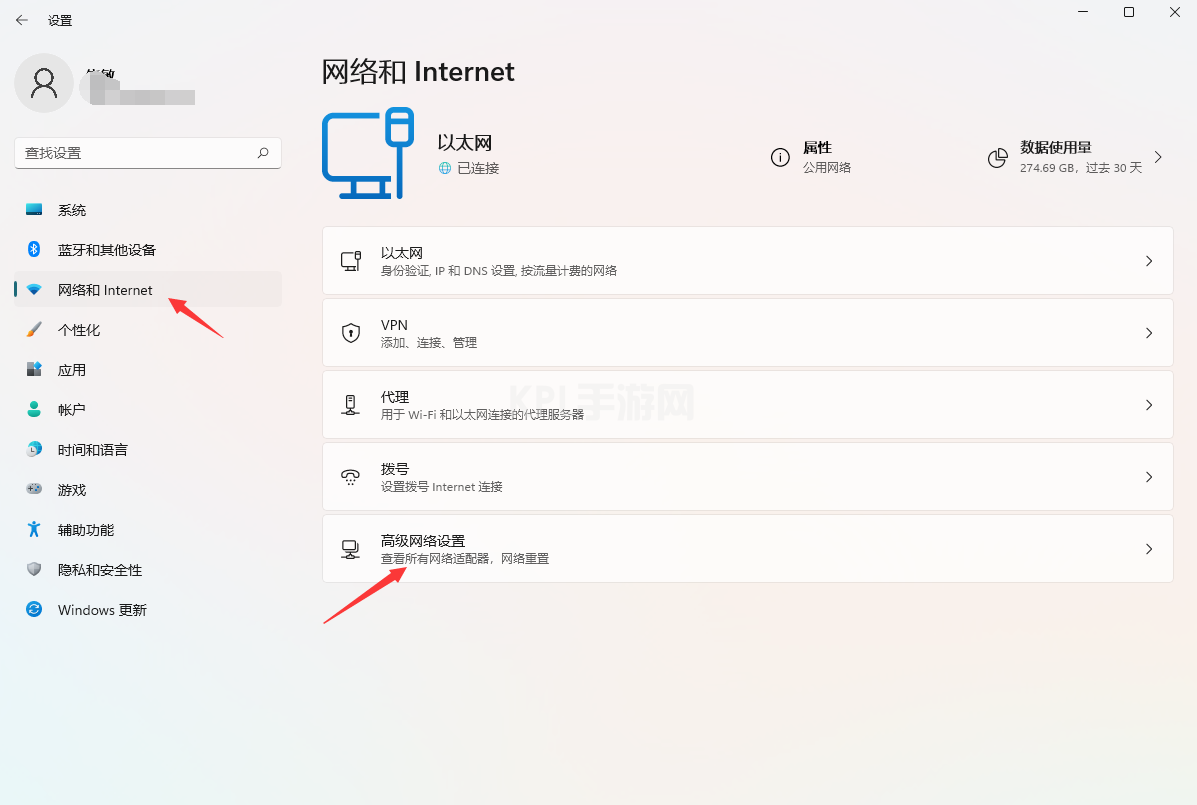
3.再接着点击【更多网络适配器选项】。
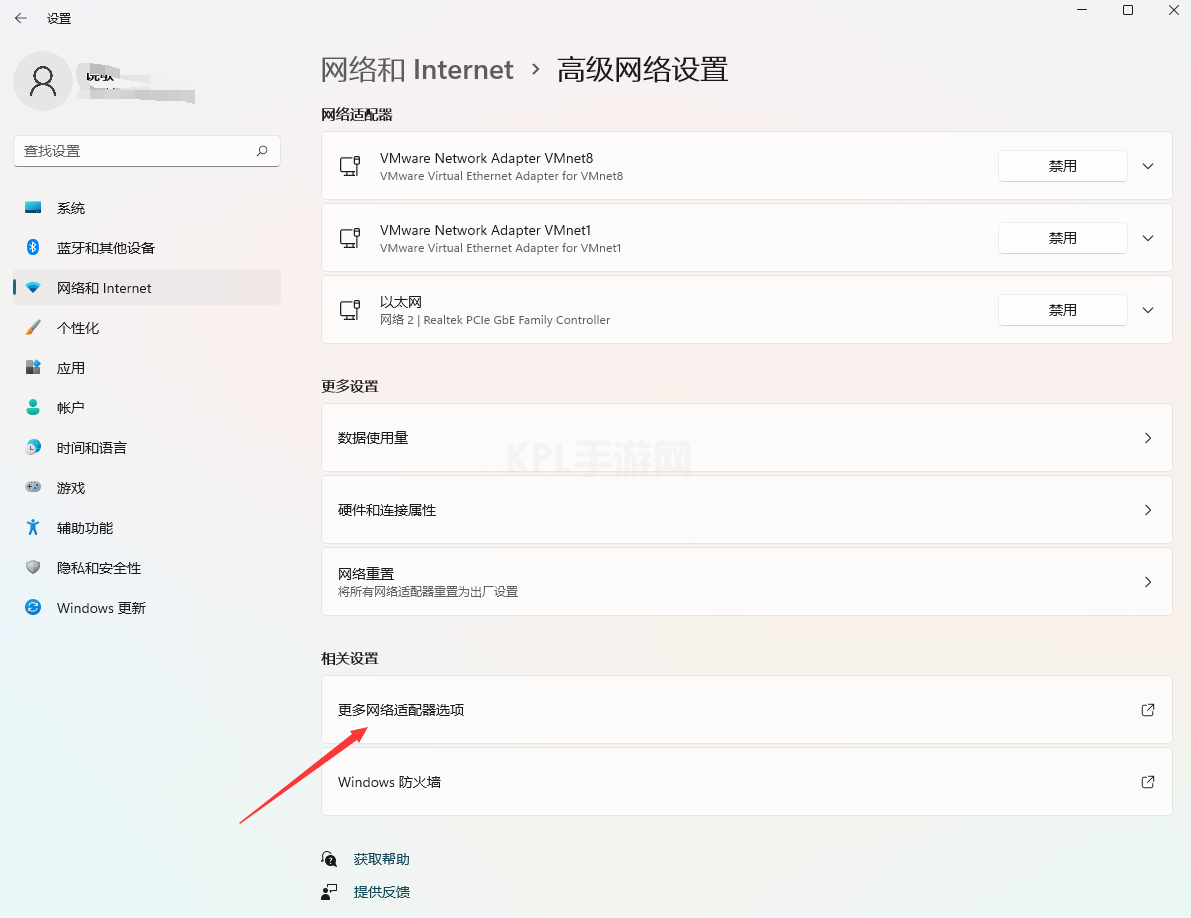
4.右键【WLAN】【属性】。
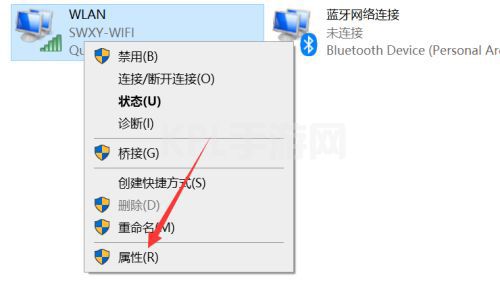
5.使用滚轮滑动列表,找到【Internet 协议版本4】再点击这个选项,点击【属性】。
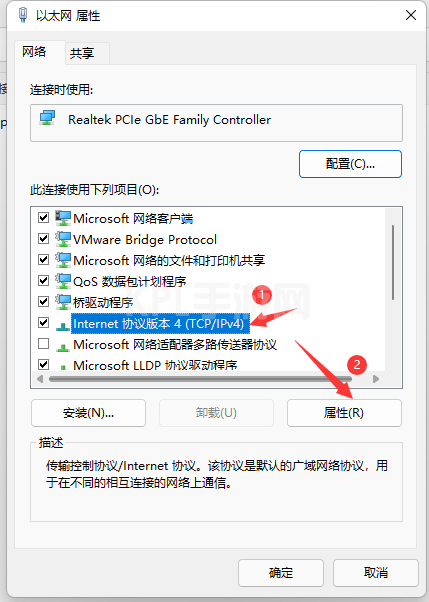
6.将每个DNS改成114,再点击确定即可。
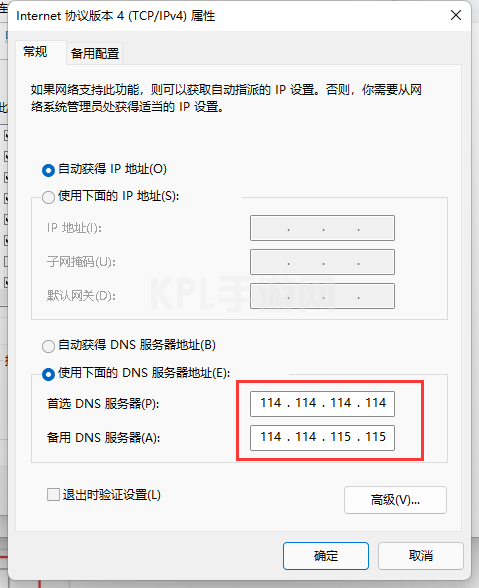
总结
打开设置,更改IPV4的属性为114。





























